
Atualmente, existem pequenos dispositivos de armazenamento de memória que nos permitem mover nossos arquivos de música, vídeo ou documentos para qualquer lugar. Esses pequenos dispositivos ou como também são conhecidos como Pen drive, eles se revelaram muito confortáveis e podemos ver nossos arquivos em outros computadores.
Mas e se eu quiser limpar ou remover todo o seu conteúdo. No próximo tutorial você aprenderá como limpar e formatar um pendrive ou disco usando Mac OS, muito fácil.
Às vezes, tarefas aparentemente fáceis, como limpe e formate um pendrive ou disco usando Mac OS, eles podem se tornar uma operação não tão simples. E isso vai depender muito do que será feito com essa memória externa. Mas se você seguir os passos que vamos explicar aqui, você se sairá muito bem.
É muito importante saber como limpar e formatar um pendrive ou disco usando Mac OS, pois se o tivermos até o limite de sua capacidade total e queremos continuar adicionando arquivos. Para isso podemos escolher várias opções de limpeza, onde iríamos levar os arquivos um a um ou escolher a opção mais rápida que é formatar o Pendrive.
Como limpar e formatar um pendrive ou disco usando Mac OS
No tutorial a seguir, explicaremos passo a passo como limpar e formatar um pendrive ou disco usando Mac OS. Também em relação a este artigo, você pode também estar interessado porque Meu PC não reconhece meu stick USB- Resolvido. Continue lendo, as indicações que trazemos para você são muito fáceis de aprender e aplicar.
Para começar, devemos dar um sinal de alerta, pois o que vamos explicar é muito delicado, pois se trata de formatar uma unidade de memória. O que significa que vamos apagar todo o seu conteúdo e não há como recuperar as informações. Por este motivo, sugerimos que você faça backup de qualquer arquivo em seu computador.
E quando pedimos para você fazer backup, é para salvar todos os arquivos que você não quer perder no seu computador pessoal. Assim que o aviso for feito, vamos começar limpe e formate um pendrive ou disco usando Mac OS. Vamos usar uma ferramenta ou aplicativo que todas essas equipes têm e não é outro senão o Utilitário de Disco.
Para fazer isso, vamos ao Launchpad para ver todos os aplicativos que instalamos em nosso computador. Enquanto aqui vamos selecionar uma pasta chamada Outros, fazemos um clipe para que ele abra. Feito isso, vamos procurar um ícone de um disco rígido e que se chama Utilitário de Disco.
Fazemos um clipe sobre ele e uma nova janela aparecerá no lado esquerdo onde encontraremos o disco de armazenamento externo ou Pendrive. Anteriormente, você tinha que conectar esta unidade a uma porta USB do seu computador. Selecionamos o disco externo e depois vamos escolher a opção Excluir.
Como formatar um pendrive ou disco
Aqui veremos algumas opções que nos permitirão dar um novo formato ao nosso Pendrive, como nomeá-lo e escolher o tipo de sistema de arquivos. Este aspecto é muito importante porque vai depender do propósito que você dá ao seu Pendrive. Você pode escolher exFAT se quiser compartilhar arquivos com computadores Mac e Windows.
Este é um sistema de arquivos universal e nos permite gravar arquivos com mais de 4 GB, agora você também pode escolher a opção de Mac Os Plus ou APFS. Você poderá otimizar seu disco para uso com Mac, mas computadores com sistemas operacionais Windows não conseguirão lê-lo.
Escolhidas as opções mencionadas, pode-se fazer um clipe em Excluir, a formatação começará, o que não demorará muito. E isso é tudo que você precisa fazer para limpe e formate um pendrive ou disco usando Mac OS, muito rápida e facilmente.
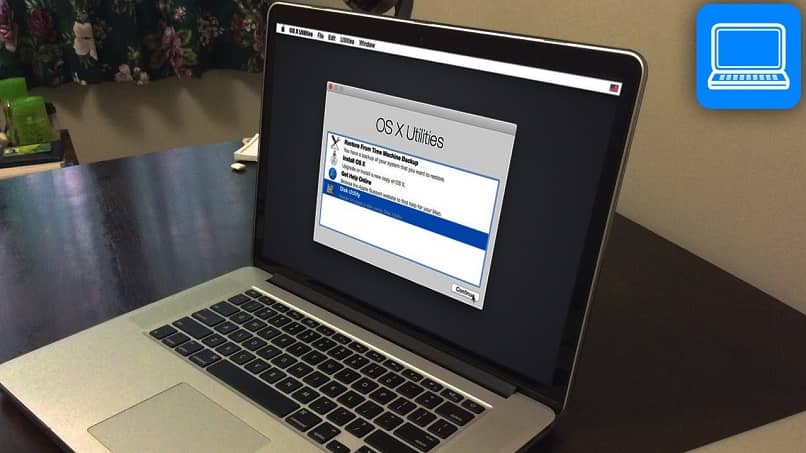
E, desta forma, você excluiu de sua extensa lista de coisas para fazer e aprender, uma que não lhe permitia continuar gravando arquivos em sua memória externa. Recomendamos que você verifique o status do seu disco rígido ou pendrive para que possa verificar se há erros. E é assim que você aprendeu facilmente como limpar e formatar um pendrive ou disco usando Mac OS, muito fácil.